Sie fragen sich, wie Sie Ihre Daten von einem ins Wasser gefallenen Samsung s23 wiederherstellen können? Es mag schwierig erscheinen, aber keine Sorge! Ich war vor einiger Zeit mit diesem Problem konfrontiert und konnte es erfolgreich lösen.

Wasser und Elektronik passen nicht gut zusammen und viele Telefone werden durch Wasser beschädigt. Es kann passieren, wenn das Samsung Galaxy S23/ultra ins Wasser fällt oder wenn Sie ein Getränk darauf verschütten. Wasser kann viele Probleme verursachen, einschließlich des Verlusts aller Dinge auf dem Samsung S23. Aber keine Sorge! Diese Anleitung zeigt Ihnen 5 Möglichkeiten, wie Sie Ihre wichtigen Daten/Kontakte/Fotos/Videos/Nachrichten/Anrufprotokolle und andere Daten von Ihrem wassergeschädigten Samsung Galaxy S23-Telefon wiederherstellen können.
Leitfaden-Übersicht
- Teil 1: Was Sie unmittelbar tun sollten, nachdem Ihr Samsung S23 ins Wasser gefallen ist
- Teil 2: Wiederherstellen wassergeschädigter Samsung S23-Daten aus der Samsung Cloud oder einem Google-Konto
- Teil 3: Verwenden Sie ein USB-Kabel und einen PC, um wassergeschädigte Samsung S23-Daten wiederherzustellen
- Teil 4: Wiederherstellen verlorener Daten auf wassergeschädigten Samsung-Geräten mit Samsung Data Recovery (empfohlen)
- Teil 5: Durch Wasser beschädigte Samsung-Daten mit ADB (Android Debug Bridge) abrufen
Teil 1: Was tun, nachdem Ihr Samsung S23 ins Wasser gefallen ist?
Wenn Ihr Samsung Galaxy S23 nass wird, müssen Sie es zunächst ausschalten. Wenn möglich, nehmen Sie die Batterie heraus. Dann müssen Sie sicherstellen, dass es richtig trocknet.
In diesem Artikel geht es hauptsächlich darum, Ihre Sachen zurückzubekommen, nachdem Ihr Samsung S23 nass geworden ist. Aber es ist wirklich wichtig, schnell zu handeln, wenn Ihr Samsung S23 einen Wasserschaden erlitten hat. Zeit ist super wichtig!
- Schalten Sie Ihr Samsung-Telefon schnell aus. Dies hilft, weiteren Schaden zu verhindern.
- Wenn möglich, nehmen Sie die Batterie heraus. Aber wenn sich Ihr Akku nicht entfernen lässt, ist das in Ordnung. Stellen Sie einfach sicher, dass das Telefon ausgeschaltet ist.
- Nehmen Sie Dinge wie Ihre SIM-Karte und SD-Karte heraus, wenn Sie können. Aber tun Sie es nicht, wenn es schwierig ist, sie zu entfernen.
- Trocknen Sie Ihr Telefon vorsichtig mit einem weichen Tuch oder Handtuch ab. Verwenden Sie keinen Haartrockner, da dieser das Innere Ihres Telefons beschädigen könnte.
- Legen Sie nun Ihr Samsung s23phone in eine Tüte mit ungekochtem Reis oder verwenden Sie spezielle Trocknungsmittel wie Silicagel-Päckchen. Diese können helfen, die Feuchtigkeit loszuwerden. Lassen Sie Ihr Telefon mindestens 48 Stunden in der Tasche. Dadurch wird sichergestellt, dass es innen vollständig trocken ist.
Teil 2: Wiederherstellen wassergeschädigter Samsung S23-Daten aus der Samsung Cloud oder einem Google-Konto
Wenn Sie schlau sind und Ihre Daten bereits entweder in der Samsung Cloud oder in Ihrem Google-Konto gesichert haben, ist die Wiederherstellung Ihrer Daten ganz einfach. Stellen Sie jedoch zunächst sicher, dass Ihr Telefon trocken ist und einwandfrei funktioniert. Dann machen Sie Folgendes:
Für Samsung Cloud:
- Schritt 1: Gehen Sie zunächst zur Einstellungsseite von Samsung Cloud und suchen Sie die Option „Konten und Backup“.
- Schritt 2: Wählen Sie in der Option „Sichern und Wiederherstellen“ die Option „Sichern“.
- Schritt 3: Wählen Sie in der Backup-Liste die Daten aus, die Sie wiederherstellen möchten.
- Schritt 4: Klicken Sie auf die Schaltfläche „Wiederherstellen“, um die ausgewählten Daten auf dem Gerät wiederherzustellen.
Wenn Sie auf einen Datenverlust oder einen Geräteausfall stoßen, der wiederhergestellt werden muss, können Sie versuchen, die Wiederherstellungsfunktion von Samsung Cloud zu verwenden.
Für Google-Konto:
- Schritt 1. Öffnen Sie zunächst Ihr Google-Konto.
- Schritt 2. Klicken Sie auf das Symbol mit den drei Punkten in der oberen rechten Ecke Ihres Kontos.
- Schritt 3. Wählen Sie die Option Einstellungen.
- Schritt 4. Gehen Sie zur Registerkarte „Backup“.
- Schritt 5. Stellen Sie unter „Sicherungseinstellungen“ sicher, dass „Sicherung auf Google Drive“ aktiviert ist.
- Schritt 6. Klicken Sie auf die Schaltfläche „Sicherung starten“ und Ihre Inhalte werden auf Google Drive gesichert.
Wenn Sie außerdem „Automatische Sicherung“ aktiviert haben, sichert der Browser Ihre Daten automatisch jedes Mal, wenn Sie sich bei Ihrem Google-Konto anmelden.
Teil 3: Verwenden Sie ein USB-Kabel und einen PC, um wassergeschädigte Samsung S23-Daten wiederherzustellen
Sie können auch erwägen, Ihren Computer zum Abrufen von Daten von Ihrem wassergeschädigten Samsung-Telefon zu verwenden.
- Schritt 1: Schließen Sie Ihr Samsung-Telefon mit einem USB-Kabel an Ihren Computer an. Stellen Sie sicher, dass Ihr Telefon dabei ausgeschaltet ist.
- Schritt 2: Warten Sie, bis Ihr Computer Ihr Telefon erkennt. Wenn dies nicht der Fall ist, können Sie verschiedene USB-Kabel testen oder versuchen, Ihr Telefon an einen anderen Computer anzuschließen.
- Schritt 3: Sobald Ihr Computer Ihr Telefon erkennt, können Sie den Speicher oder die Speicherkarte Ihres Telefons im Datei-Explorer Ihres Computers finden. Wenn Sie es sehen können, können Sie Ihre Dateien auf Ihren Computer kopieren, um sie sicher aufzubewahren.
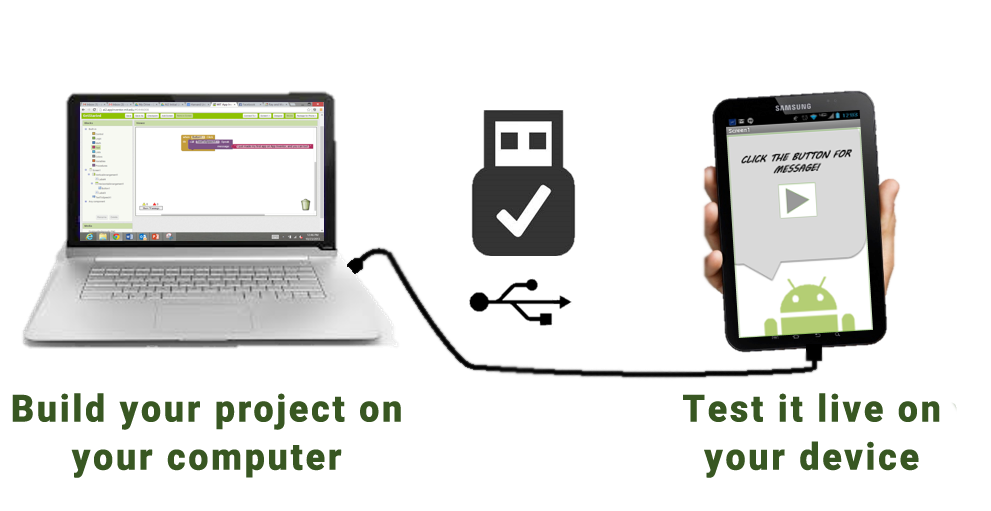
Teil 4: Wiederherstellen verlorener Daten auf wassergeschädigten Samsung-Geräten mit Android Data Recovery
Es gibt viele Tools von Drittanbietern, die Ihnen dabei helfen können, Ihre Daten von einem wassergeschädigten Samsung S23-Telefon wiederherzustellen. Eine bekannte Option ist Android Data Recovery , ein vertrauenswürdiges Tool zur Datenwiederherstellung von beschädigten Geräten. Es wurde speziell für Android-Geräte wie Samsung-Telefone entwickelt, die von einem Wasserschaden betroffen sind. Dieses Tool verwendet erweiterte Methoden, um gelöschte Dateien und andere Daten, die möglicherweise durch einen Wasserschaden beeinträchtigt sind, zu finden und wiederherzustellen.
Laden Sie zunächst die von Ihnen bevorzugte Android-Datenwiederherstellungssoftware herunter und installieren Sie sie auf Ihrem Computer. Starten Sie nach der Installation das Programm.
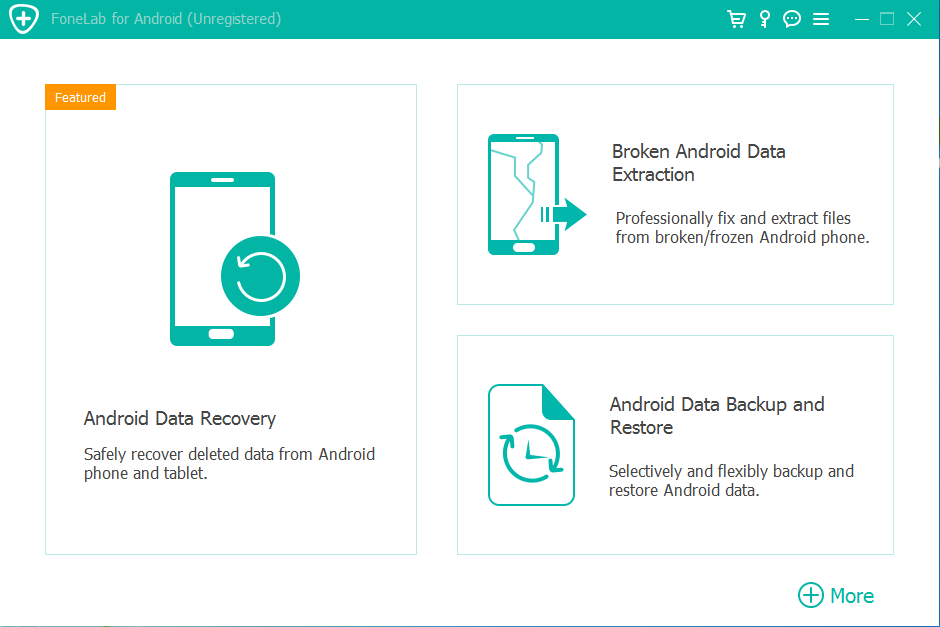
Schließen Sie als Nächstes Ihr wassergeschädigtes Samsung S23-Telefon über ein USB-Kabel an Ihren Computer an.

Die Software führt Sie auf Ihrem Computerbildschirm durch den Vorgang. Sie können auswählen, welche Datentypen Sie wiederherstellen möchten, und dann den Scanvorgang starten.

Nach dem Scannen können Sie eine Vorschau der wiederherzustellenden Daten anzeigen. Wählen Sie die Dateien aus, die Sie wiederherstellen möchten, und klicken Sie dann auf „Wiederherstellen“, um sie zu speichern.

Teil 5: Durch Wasser beschädigte Samsung-Daten mit ADB (Android Debug Bridge) abrufen
Wenn Sie sich mit Technik auskennen, können Sie ein Tool namens ADB (Android Debug Bridge) verwenden, um Daten von Ihrem nassen Samsung-Telefon zu retten. ADB ist wie ein Geheimcode, der Ihnen hilft, mit Ihrem Android-Gerät zu kommunizieren und verschiedene Aufgaben zu erledigen, einschließlich der Wiederherstellung Ihrer Daten.
Aber eine große Warnung: ADB kann knifflig sein, also müssen Sie äußerst vorsichtig sein und die Dinge genau richtig machen, sonst könnte sich die Situation Ihres Telefons verschlimmern.
- Installieren Sie ADB auf Ihrem Computer.
- Verbinden Sie Ihr Samsung-Telefon über ein USB-Kabel mit Ihrem Computer.
- Wenn Sie auf Ihr Telefon zugreifen können, aktivieren Sie das USB-Debugging.
- Öffnen Sie auf Ihrem Computer eine Eingabeaufforderung oder ein Terminal.
- Geben Sie den Befehl „adb devices“ ein und drücken Sie die Eingabetaste. Es sollte eine Liste der verbundenen Geräte angezeigt werden und Ihr Gerät sollte in der Liste enthalten sein.
- Verwenden Sie ADB-Befehle, um die gewünschten Daten auf Ihrem Android-Gerät zu finden. Um beispielsweise Fotos aus dem DCIM-Ordner wiederherzustellen, verwenden Sie den Befehl „adb pull /sdcard/DCIM“ und drücken Sie die Eingabetaste. Ändern Sie „/sdcard/DCIM“ in den Ort, an dem sich Ihre Daten befinden.
- Ihre Daten werden von Ihrem Android-Gerät auf Ihren Computer übertragen. Sie finden es dort, wo Sie den ADB-Befehl ausgeführt haben.
- Erstellen Sie aus Sicherheitsgründen eine vollständige Sicherung Ihres Geräts, bevor Sie versuchen, Daten wiederherzustellen. Dies hilft, weiteren Datenverlust zu vermeiden.
Dadurch werden Ihre Daten aus dem Speicher Ihres Telefons oder der SD-Karte abgerufen und in dem von Ihnen ausgewählten Ordner gespeichert.
Abschluss
Zusammenfassend lässt sich sagen, dass es schwierig sein kann, Ihre Daten von einem nassen Samsung S23-Telefon wiederherzustellen, aber es ist machbar. Mit diesen sechs Methoden können Sie die Chancen erhöhen, Ihre Daten nach einem schlimmen Missgeschick zu retten. Und denken Sie immer daran: Vorsicht ist besser als Nachsicht – sichern Sie daher regelmäßig Ihre Daten, um mögliche Unfälle zu vermeiden.





